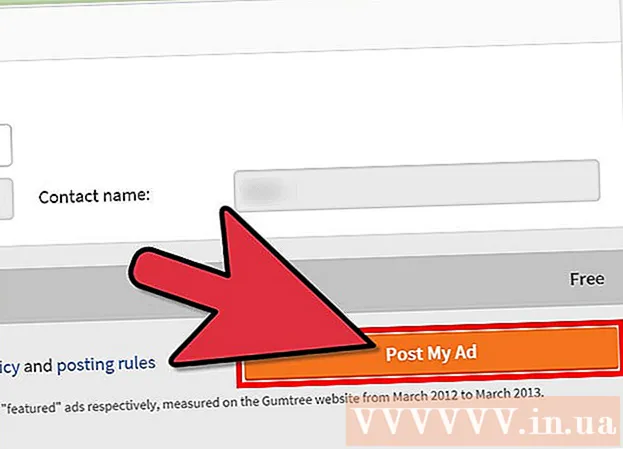Հեղինակ:
Judy Howell
Ստեղծման Ամսաթիվը:
4 Հուլիս 2021
Թարմացման Ամսաթիվը:
1 Հուլիս 2024

Բովանդակություն
- Քայլել
- 2-ի մեթոդը 1. Օգտագործեք Instagram բազմալուսանկարչական գործառույթը
- 2-ի մեթոդը 2. Օգտագործելով Instagram Layout հավելվածը
- Խորհուրդներ
Այս wikiHow- ը ձեզ սովորեցնում է, թե ինչպես միաժամանակ լուսանկարներ շարքը վերբեռնել Instagram- ին ձեր iPhone- ից կամ iPad- ից:
Քայլել
2-ի մեթոդը 1. Օգտագործեք Instagram բազմալուսանկարչական գործառույթը
 Բացեք Instagram- ը: Եթե դուք արդեն մուտք եք գործել Instagram, դա ձեզ կտեղափոխի ձեր Instagram- ի գլխավոր էջ:
Բացեք Instagram- ը: Եթե դուք արդեն մուտք եք գործել Instagram, դա ձեզ կտեղափոխի ձեր Instagram- ի գլխավոր էջ: - Եթե դուք արդեն մուտք չեք գործել Instagram, մուտքագրեք ձեր օգտվողի անունը (կամ հեռախոսի համարը) և գաղտնաբառը և հպեք մուտք.
 Հպեք + -ին: Սա ձեր էկրանի ներքևի մասում է:
Հպեք + -ին: Սա ձեր էկրանի ներքևի մասում է:  Հպեք գրադարանին: Այս տարբերակը պետք է տեսնեք ձեր էկրանի ներքևի ձախ մասում:
Հպեք գրադարանին: Այս տարբերակը պետք է տեսնեք ձեր էկրանի ներքևի ձախ մասում:  Հպեք «Ընտրեք բազմակի» պատկերակին: Սա էկրանի աջ կողմում գտնվող ամենալավ գորշ շրջանն է, որի մեջ երկու համընկնող խորանարդ կա:
Հպեք «Ընտրեք բազմակի» պատկերակին: Սա էկրանի աջ կողմում գտնվող ամենալավ գորշ շրջանն է, որի մեջ երկու համընկնող խորանարդ կա: - Եթե չեք տեսնում այս տարբերակը, գուցե անհրաժեշտ լինի թարմացնել ձեր ծրագիրը:
 Հպեք յուրաքանչյուր լուսանկար, որը ցանկանում եք վերբեռնել: Կարող եք ընտրել մինչև տաս լուսանկար:
Հպեք յուրաքանչյուր լուսանկար, որը ցանկանում եք վերբեռնել: Կարող եք ընտրել մինչև տաս լուսանկար:  Հպեք «Հաջորդը»: Սա էկրանի վերևի աջ մասում է:
Հպեք «Հաջորդը»: Սա էկրանի վերևի աջ մասում է:  Հպեք ֆիլտրին, եթե ցանկանում եք ավելացնել այն: Եթե դուք զտիչ չեք ընտրում, ձեր լուսանկարները չեն ճշգրտվի: Theտիչները գտնվում են ձեր էկրանի ներքևում:
Հպեք ֆիլտրին, եթե ցանկանում եք ավելացնել այն: Եթե դուք զտիչ չեք ընտրում, ձեր լուսանկարները չեն ճշգրտվի: Theտիչները գտնվում են ձեր էկրանի ներքևում: - Եթե մեկ զտիչ եք ընտրում, այն կիրառում եք այս խմբի ձեր բոլոր լուսանկարների վրա:
 Հպեք «Հաջորդը»: Դա էկրանի վերևի աջ անկյունում է:
Հպեք «Հաջորդը»: Դա էկրանի վերևի աջ անկյունում է:  Հպեք «Share» - ին: Այս տարբերակը գտնվում է էկրանի վերևի աջ մասում: Երբ դա անեք, ձեր բոլոր լուսանկարները միաժամանակ կկիսվեն Instagram- ում: Դուք կարող եք դիտել դրանք ՝ սահելով ձախ կամ աջ ցուցադրվող լուսանկարին ՝ խմբի մեջ պտտվելու համար:
Հպեք «Share» - ին: Այս տարբերակը գտնվում է էկրանի վերևի աջ մասում: Երբ դա անեք, ձեր բոլոր լուսանկարները միաժամանակ կկիսվեն Instagram- ում: Դուք կարող եք դիտել դրանք ՝ սահելով ձախ կամ աջ ցուցադրվող լուսանկարին ՝ խմբի մեջ պտտվելու համար:
2-ի մեթոդը 2. Օգտագործելով Instagram Layout հավելվածը
 Բացեք Instagram- ը: Եթե դուք արդեն մուտք եք գործել Instagram, ձեր Instagram- ի գլխավոր էջը կբացվի:
Բացեք Instagram- ը: Եթե դուք արդեն մուտք եք գործել Instagram, ձեր Instagram- ի գլխավոր էջը կբացվի: - Եթե դուք մուտք չեք գործել Instagram, մուտքագրեք ձեր օգտանունը (կամ հեռախոսահամարը) և գաղտնաբառը և հպեք մուտք.
 Հպեք + -ին: Դա ձեր էկրանի ներքևի կենտրոնում է:
Հպեք + -ին: Դա ձեր էկրանի ներքևի կենտրոնում է:  Հպեք գրադարանին: Այս տարբերակը պետք է տեսնեք ձեր էկրանի ներքևի ձախ մասում:
Հպեք գրադարանին: Այս տարբերակը պետք է տեսնեք ձեր էկրանի ներքևի ձախ մասում:  Հպեք «Դասավորություն» պատկերակին: Սա ձեր ընտրանու միջին աջ կողմում գտնվող երեք սրբապատկերների խմբի միջին տարբերակն է: Հպելով այս պատկերակին ՝ դուք բացում եք Դասավորությունը:
Հպեք «Դասավորություն» պատկերակին: Սա ձեր ընտրանու միջին աջ կողմում գտնվող երեք սրբապատկերների խմբի միջին տարբերակն է: Հպելով այս պատկերակին ՝ դուք բացում եք Դասավորությունը: - Եթե դեռ դասավորություն չունեք, հպեք Ստացեք դասավորությունը հուշելիս էկրանի ներքևում: Դա անելով ձեզ կտեղափոխեք App Store- ի Layout- ի էջը, որտեղ կարող եք ներբեռնել այն:
 Հպեք յուրաքանչյուր լուսանկարի, որն ուզում եք օգտագործել: Դասավորության մեջ կարող եք ընտրել մինչև ինը լուսանկար:
Հպեք յուրաքանչյուր լուսանկարի, որն ուզում եք օգտագործել: Դասավորության մեջ կարող եք ընտրել մինչև ինը լուսանկար: - Եթե Layout- ն առաջին անգամ եք օգտագործում, հպեք լավ երբ առաջարկվում է թույլ տալ, որ Layout- ը մուտք ունենա ձեր հեռախոսի տեսախցիկի փաթեթը:
 Հպեք դասավորության տեսակին: Այս ընտրանքները կտեսնեք էջի վերևում:
Հպեք դասավորության տեսակին: Այս ընտրանքները կտեսնեք էջի վերևում: - Դասավորության տեսակները ներառում են լուսանկարներ կողք կողքի, ծածկված կամ մի քանի այլ տարբերակների ցուցադրում:
 Հպեք և քաշեք առանձին լուսանկարներ ՝ դրանք տեղափոխելու համար: Դա անելով, լուսանկարի մասը կցուցադրվի դասավորության շրջանակներում:
Հպեք և քաշեք առանձին լուսանկարներ ՝ դրանք տեղափոխելու համար: Դա անելով, լուսանկարի մասը կցուցադրվի դասավորության շրջանակներում:  Հպեք և քաշեք կապույտ բաժանարարը: Սա կփոխի մեկ լուսանկար, իսկ մյուս լուսանկարը համամասնորեն կարգավորելով:
Հպեք և քաշեք կապույտ բաժանարարը: Սա կփոխի մեկ լուսանկար, իսկ մյուս լուսանկարը համամասնորեն կարգավորելով: - Կախված ձեր ընտրած լուսանկարների քանակից ՝ կարող եք ունենալ մեկ կամ ավելի բաժանարար գծեր:
 Խմբագրեք ձեր լուսանկարները: Դասավորության էկրանի ներքևում մի քանի տարբերակ ունեք.
Խմբագրեք ձեր լուսանկարները: Դասավորության էկրանի ներքևում մի քանի տարբերակ ունեք. - Փոխարինեք - Փոխարինեք ներկայումս ցուցադրվող լուսանկարը կապույտ ուրվագծով ձեր Camera Roll- ի մեկ այլ լուսանկարով:
- Հայելի - Պտտեք ընտրված լուսանկարը ուղղահայաց առանցքի երկայնքով:
- Շրջել - Պտտեք ընտրված լուսանկարը հորիզոնական առանցքի երկայնքով:
- Եզրեր - Լուսանկարների միջեւ սպիտակ գիծ ավելացրեք կամ հանեք:
 Հպեք «Հաջորդը»: Սա էկրանի վերևի աջ մասում է: Երբ դա անեք, ձեր լուսանկարների կոլաժը կբացվի Instagram- ում:
Հպեք «Հաջորդը»: Սա էկրանի վերևի աջ մասում է: Երբ դա անեք, ձեր լուսանկարների կոլաժը կբացվի Instagram- ում: - Ըստ Հաջորդը կտկտոցը նաև կոլաժը պահում է ձեր հեռախոսի տեսախցիկի փաթաթմանը:
 Collaանկության դեպքում ընտրեք զտիչ ձեր կոլաժի համար: Եթե չեք ցանկանում զտիչ ավելացնել, բաց թողեք այս քայլը: Theտիչները գտնվում են էկրանի ներքևում:
Collaանկության դեպքում ընտրեք զտիչ ձեր կոլաժի համար: Եթե չեք ցանկանում զտիչ ավելացնել, բաց թողեք այս քայլը: Theտիչները գտնվում են էկրանի ներքևում:  Հպեք «Հաջորդը»: Սա էկրանի վերևի աջ մասում է:
Հպեք «Հաջորդը»: Սա էկրանի վերևի աջ մասում է:  Հպեք «Share» - ին: Այս տարբերակը գտնվում է էկրանի վերևի աջ մասում: Սա կկիսվի լուսանկարների կոլաժով ձեր Instagram էջում:
Հպեք «Share» - ին: Այս տարբերակը գտնվում է էկրանի վերևի աջ մասում: Սա կկիսվի լուսանկարների կոլաժով ձեր Instagram էջում:
Խորհուրդներ
- Բազմակի վերբեռնման հատկությունը իդեալական է մինի ալբոմներ ստեղծելու համար, որպեսզի օգտվողները թերթեն: